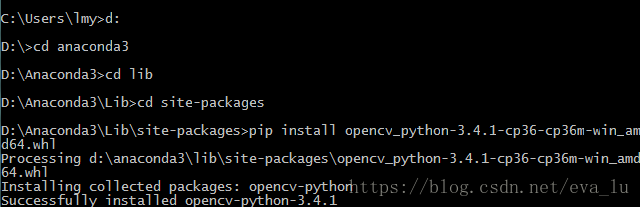Anaconda环境下OpenCV的安装
本人小白,初学OpenCV,结果在安装的时候就遇到了麻烦,总是出错。尝试过
方案一:直接conda install OpenCV,方案二:在官网直接下载OpenCV,运行.exe文件进行安装,将opencv\build\python\2.7\x64下的cv2.pyd复制到Anaconda2\Lib\site-packages。结果均出现安装失败的问题。最后尝试了下面的方法,成功!
我的环境:python3.6+OpenCV3.4.1
本机配置:win7 64bit,anaconda3(5.1.0)
解决方法:
1.下载whl文件,下载地址Python Extension Packages for Windows,我的是python3.6,下载的是opencv_python‑3.4.1‑cp36‑cp36m‑win_amd64.whl(找到自己对应的版本下载
2.cmd进入whl文件所在文件夹
pip install opencv_python‑3.4.1‑cp36‑cp36m‑win_amd64.whl
如下图:
安装成功!
测试:OK

之后又出现一个问题是:在cmd里import cv2没问题,但在pycharm里却报错:no module name cv2,崩溃~
解决方法:pycharm解释器的设置问题,进入时默认的是C盘的:

改一下解释器设置(setting-Project Interpreter),索引到自己新安装的module里,我的是放在D盘里:
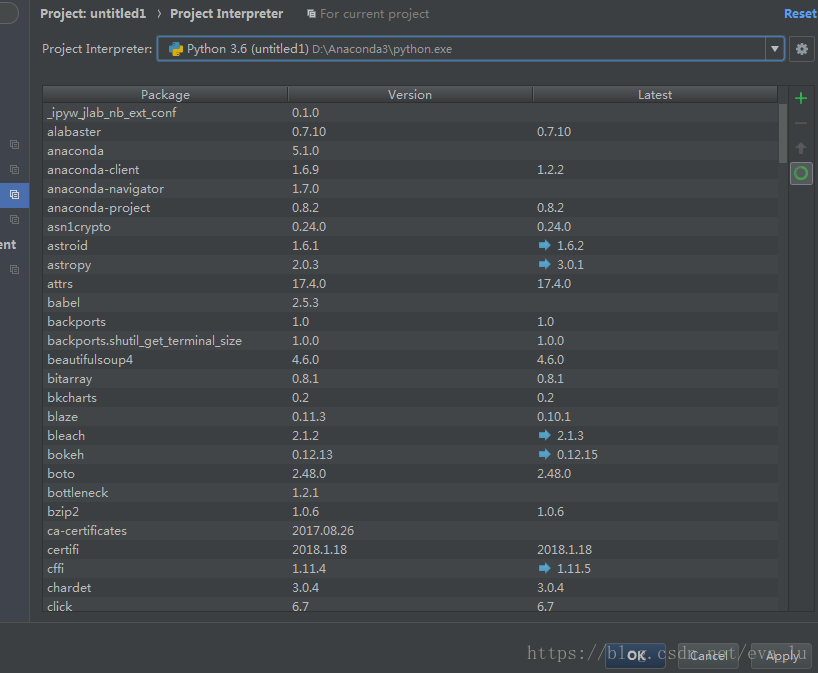
OK了!!!
下面我们来调试第一个程序:
import cv2 #导入OpenCV包
img=cv2.imread('Earth.jpg',0)#读取图片,第一个参数为图片的路径,第二个参数为读取图片的方式,0表示imread_grayscale,灰度图像
cv2.imshow('image',img)#显示图像,第一个参数为显示窗口名,第二个参数为读入的图像
cv2.waitKey(time)#键盘绑定函数, 共一个参数,表示等待毫秒数
cv2.destroyAllWindows()#删除全部窗口
原图:

处理后的灰度图: